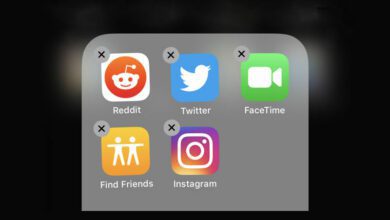چگونه موس را به آیپد وصل کنیم؟ وصل کردن موس به آیپد (iPadOS 13.4)

اپل سرانجام با iPadOS 13.4 تبلت های پیشرو در بازار خود را به عنوان اصلی ترین ابزار بهره وری با قدرت بالا در اختیار شما قرار می دهد : پشتیبانی از ماوس و پی پد. نسخه قبلی این امکان را برای استفاده در دسترس بودن به محصولات محدود داشت ، اما با نسخه ۱۳.۴ پشتیبانی ورودی کاملی را دریافت می کنیم.
استفاده از موس در آیپد
پشتیبانی از موس در آیپد با برخی از محدودیت ها در ipadOS بسیار خوب کار می کند.
البته بروزرسانی شامل چندین ویژگی جدید دیگر نیز می باشد. برخی از این موارد عبارتند از iCloud Folder Sharing ، Memoji و Animoji جدید است. اما ما بیشتر از پشتیبانی ماوس و پی پد هیجان زده ایم. توجه داشته باشید که فقط این ویژگی در iPadOS کار می کند ، نه iOS .
۱- آیپد را به iPadOS 13.4 آپدیت کنید
برای آپدیت کردن آیپد باید حداقل ۲۰ درصد آیپد شارژ داشته باشد ، و مراحل زیر را دنبال کنید :
- کافیست به تنظیمات آیپد بروید،
- بخش عمومی “General ” را انتخاب کنید،
- گزینه به روز رسانی نرمافزار “Software Update” را انتخاب تا ببینید آیا ۱۳.۴ برای شما آماده است یا خیر.
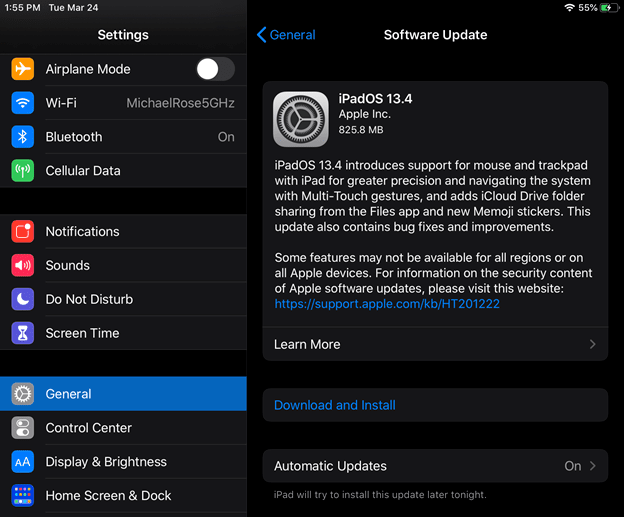
اگر اینطور نیست ، باید صبر کنید تا آپدیت جدید برای دستگاه آیپد شما عرضه شود . اگر آماده است ، روی نصب “Install” ضربه بزنید. دانلود بستگی به سرعت اینترنت شما و حجم آپدیت ، طول خواهد کشید ، اما نصب به طور کلی حدود ۲۰ دقیقه طول کشید.
۲- موس را به آیپد جفت کنید
برای وصل کردن موس به آیپد ، ابتدا موس را روشن کنید و مراحل زیر را در آیپد انجام دهید :
به تنظیمات آیپد بروید
بخش بلوتوث “Bluetooth” را انتخاب کنید ،
موس خود را در قسمت سایر دستگاه ها “Other Devices” در پایین پیدا کنید و به آن ضربه بزنید.
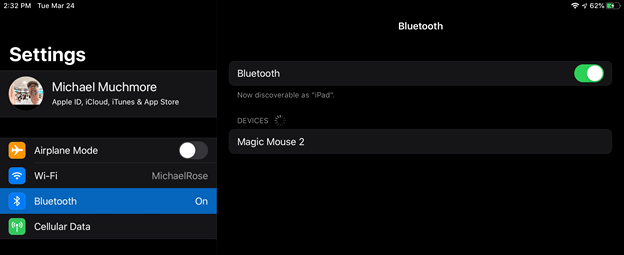
استفاده کردن موس در آیپد
پس از وصل کردن موس به آیپد ، نوبت لذت استفاده از موس است . یک نقطه دایره ای ظاهر می شود ، که نشان می دهد ناشنگر موس است ، هنگامی که ماوس مانند انگشت رفتار می کند ، به سادگی برای ضربه زدن به آیکون ها و دکمه ها اقدام کنید.
هنگام وارد کردن متن ، نشانگر موس به طور منطقی به یک خط عمودی که نشانگر نقطه درج است تغییر می یابد. حرکت مکان نما ماوس به پایین صفحه نمایش را برای تعویض برنامه بسیار مفید می کند.
چرخاندن روی چرخ مجازی Magic Mouse به طور مساعد پانل جستجو را پایین کشید و پیمایش های چپ و راست را از طریق آیکون های صفحه اصلی بکشید. همین عمل همچنین می تواند شما را در یک جلسه مرور وب به عقب و جلو بکشاند و همانطور که انتظار می رود رقم خود را به سمت بالا و پایین بکشید ، همانطور که انتظار می رود ، صفحه وب را به سمت بالا و پایین حرکت دهید.
می توانید مکان نما را در قسمت بالا و دکمه برجسته کنسل در تصویر پایین مشاهده کنید
.
وقتی مکان نما ماوس روی یک دکمه ، مثلاً برنامه Mail قرار دارد ، برجسته می شود که نشان می دهد می توانید با دکمه ماوس آن را فشار دهید. ما همچنین با استفاده از نشانگر ماوس به عنوان یک قلم یا مداد توانستیم در برنامه Infinite Painter نقاشی کنیم.
به اندازه کافی مانند قلم اپل آسان نیست ولی می توانید استفاده کنید . در حالی که می توانید خوشبختانه مکان نما را با فشار دادن دکمه ماوس برای انتخاب متن بکشید ، برای تنظیم روشنایی نمی توانید برخی از لغزنده ها را بکشید ، مثلاً وقتی در برنامه Photos هستید.
تنظیم کردن موس آیپد
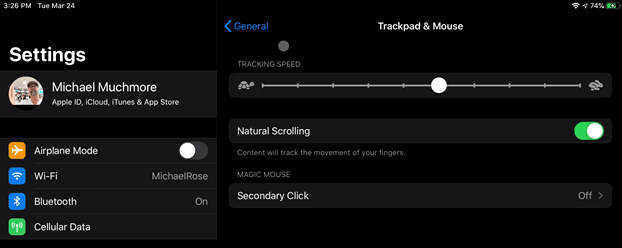
در مورد کنترل ها و تنظیمات ماوس خود چه می کنید؟ سرعت موس ؟ خوشحالیم که گزارش دادیم که این موارد به برنامه های تنظیمات آیپد اضافه شده اند. می توانید سرعت موس در آیپد را تغییر داده و یک کلیک دوم (کلیک راست) را فعال کنید.
دکمه دوم با دکمه سمت راست موس برابر است ، که ما اغلب برای اطلاعات ، عملیات کپی یا پیس و … از آنها استفاده می کنیم. در کل انتظار طولانی ارزشمند بود،. اگر از آیپد خود به عنوان جایگزین لپ تاپ استفاده می کنید ، اکنون زمان آن است که یک ماوس را به سمت وسایل جانبی آیپد خود اضافه کنید.